
- •ОСНОВНЫЕ ПРИНЦИПЫ И ПОНЯТИЯ 3D МОДЕЛИРОВАНИЯ В T-FLEX CAD 3D
- •Введение в 3D моделирование
- •Основные топологические элементы
- •Основные геометрические понятия в системе T-FLEX CAD 3D
- •Элементы и операции в 3D
- •3D элементы построения
- •Основные трёхмерные операции
- •Операции для работы с листовым металлом
- •Операции для работы с гранями
- •Операции по вставке и копированию 3D элементов
- •Операции создания 3D массивов
- •Команды для анализа геометрии
- •Вспомогательные команды и операции
- •2D проекции
- •Визуализация трёхмерных объектов
- •Анимация трёхмерной модели
- •Организация твердотельного моделирования в T-FLEX CAD 3D
- •Общие рекомендации перед созданием 3D модели
- •Параметризация. Регенерация модели
- •Методы создания трёхмерной модели
- •Как работать в системе T-FLEX CAD 3D
- •Получение справки
- •Создание нового документа. Использование шаблона-прототипа
- •Работа мышкой. Контекстное меню
- •Ввод команд (с клавиатуры, с помощью пиктограмм, из текстового меню)
- •Задание параметров создаваемого элемента
- •Предварительный просмотр
- •Команды T-FLEX CAD 3D по группам
- •Выбор элементов. Настройка
- •Выбор элементов
- •Поиск элементов
- •Открытие новых окон
- •Манипулирование моделью в 3D окне
- •Окно «3D модель»
- •Окно «Диагностика»
- •Оптимальное расположение служебных окон
- •Панели инструментов
- •Настройки
- •КРАТКИЙ ВВОДНЫЙ КУРС ПО СОЗДАНИЮ 3D МОДЕЛИ
- •Основной метод создания 3D модели
- •Создание вспомогательных элементов
- •Создание первой операции вращения
- •Создание отверстий
- •Создание сглаживания
- •Создание чертежа
- •Метод «От чертежа к 3D модели»
- •РАБОТА С ОКНОМ 3D ВИДА
- •Основные положения
- •Методы визуализации 3D сцены
- •3D сцена
- •Активная камера
- •Вращение 3D сцены
- •Автоматическое вращение 3D сцены
- •Центр вращения 3D сцены
- •Метод проецирования
- •Автомасштабирование
- •Плоскость обрезки
- •Параметры 3D вида
- •Вызов команд управления 3D видом с помощью мыши
- •ОБЩИЕ ПАРАМЕТРЫ 3D ЭЛЕМЕНТОВ
- •Общесистемные параметры
- •Закладка «Общие»
- •Закладка «Преобразование»
- •РАБОЧИЕ ПЛОСКОСТИ
- •Начало работы с рабочими плоскостями
- •Рабочие плоскости и 2D чертёж
- •Работа с активной рабочей плоскостью
- •Активизация рабочей плоскости
- •Управление активной рабочей плоскостью
- •Создание рабочих плоскостей
- •Создание рабочей плоскости параллельно геометрической плоскости
- •Создание рабочей плоскости, проходящей через 3D точку
- •Создание рабочей плоскости, проходящей через 3D линию
- •Создание рабочей плоскости, перпендикулярной 3D кривой
- •Создание рабочей плоскости, касательной к поверхности
- •Выбор начала координат рабочей плоскости
- •Создание копии рабочей плоскости
- •Создание рабочей плоскости на основе локальной системы координат
- •Создание стандартной рабочей плоскости (в 3D окне)
- •Создание стандартной рабочей плоскости (в 2D окне)
- •Создание рабочей плоскости на основе 2D проекции
- •Создание рабочей плоскости для вспомогательного 2D вида
- •Изменение размера рабочей плоскости
- •Параметры рабочих плоскостей
- •Закладка «Рабочая плоскость»
- •РАБОЧИЕ ПОВЕРХНОСТИ
- •Основные положения
- •Этапы создания рабочей поверхности
- •Параметрическая область
- •Фиксированный параметр рабочей поверхности
- •Система координат, относительно которой задаётся рабочая поверхность
- •Пример использования рабочей поверхности
- •Правила создания рабочих поверхностей
- •3D УЗЛЫ
- •Способы создания узлов
- •Использование манипулятора при создании 3D узла
- •Основные способы создания узла на 3D элементе или относительно 3D элемента
- •Специальные способы создания узла на основе существующих 3D элементов
- •Создание узла в абсолютных координатах
- •Создание узла по двум проекциям
- •3D ПРОФИЛИ
- •Основные положения. Типы профилей
- •Геометрия профиля
- •Типы профилей
- •Профили на основе 2D элементов
- •Профиль на основе штриховки
- •Профиль на основе текста
- •Профиль на основе линий изображения на рабочей плоскости
- •Автоматическое создание профилей на основе 2D элементов (на активной рабочей плоскости)
- •Профили на основе 3D элементов
- •Профиль на основе цикла или грани
- •Проецирование профиля на грань или тело
- •Копирование 3D профиля
- •3D профиль - эквидистанта
- •Наложение профиля на грань или тело
- •Построение развёртки линейчатой грани
- •Построение развёртки цилиндрической грани
- •Построение развёртки конической грани
- •Построение развёртки набора граней
- •Придание толщины плоскому профилю
- •Создание 3D профилей
- •Создание 3D профиля на основе 2D штриховки или текста
- •Создание 3D профиля на основе линий изображения на рабочей плоскости
- •Автоматическое создание профилей при работе с активной рабочей плоскостью
- •Создание 3D профиля на основе цикла или грани
- •Создание профиля - проекции существующего профиля на грань или тело
- •Копирование 3D профиля
- •Создание 3D профиля - эквидистанты
- •Наложение профиля на грань или тело
- •Придание толщины плоскому профилю
- •Параметры 3D профилей
- •ЛОКАЛЬНЫЕ СИСТЕМЫ КООРДИНАТ
- •Правила создания локальных систем координат
- •Определение начала координат ЛСК
- •Определение направления оси X ЛСК
- •Определение направления оси Y ЛСК
- •Доворот оси X ЛСК до ближайшей точки выбранной поверхности
- •Перемещение ЛСК до касания с поверхностью
- •Изменение ориентации осей локальной системы координат
- •Создание локальных систем координат
- •Параметры локальных систем координат
- •3D ПУТИ
- •Способы создания 3D путей
- •Создание 3D путей на основе 3D элементов
- •Создание 3D пути как сплайна по 3D точкам
- •3D путь по связанным рёбрам
- •3D путь по последовательности 3D путей
- •3D путь как проекция 3D пути на грань или тело операции
- •Создание копии 3D пути
- •3D путь как линия очерка
- •Создание эквидистанты к 3D пути
- •Создание 3D пути на основе сечения тела плоскостью
- •Создание 3D пути с параметрическим изменением 3D точки
- •3D пути на основе 2D элементов
- •Создание 3D пути на основе контура штриховки
- •Создание 3D пути по 2D путям
- •Создать 3D путь по двум проекциям
- •ПУТЬ ТРУБОПРОВОДА
- •Создание 3D пути для трубопровода
- •Плоскость черчения
- •СЕЧЕНИЕ
- •Основные способы создания 3D сечений
- •3D сечение на основе 3D вида
- •3D сечение на основе рабочей плоскости
- •Создание 3D сечения на основе 2D проекции
- •Применение сечения к 3D модели
- •Создание сечения
- •Создание сечения по 3D виду
- •Создание сечений на основе рабочей плоскости
- •Создание сечения на основе 2D проекции
- •Задание параметров 3D сечения
- •2D ПРОЕКЦИИ
- •Создание 2D проекции
- •Построение стандартных видов
- •Создание дополнительного вида
- •Создание разреза или сечения
- •Создание местного разреза
- •Построение проекции на рабочей плоскости
- •Общий случай создания 2D проекции
- •Выбор элементов для проецирования
- •Создание разрыва на проекции
- •Особенности построения и дальнейшее использование 2D проекций
- •Параметры 2D проекции
- •Закладка «Общие»
- •Закладка «Основные параметры»
- •Закладка «Линии»
- •Редактирование 2D проекции
- •ВЫТАЛКИВАНИЕ
- •Основные понятия. Возможности операции
- •Контур выталкивания
- •Направление выталкивания
- •Задание длины выталкивания
- •Типы границ
- •Дополнительные возможности выталкивания
- •Создание операции выталкивания
- •Выбор контура выталкивания
- •Задание направления выталкивания
- •Задание длины выталкивания
- •Задание дополнительных возможностей операции
- •ВРАЩЕНИЕ
- •Основные понятия. Возможности операции
- •Контур вращения
- •Ось вращения
- •Угол вращения контура
- •Дополнительные возможности операции вращения
- •Создание операции вращения
- •Выбор контура вращения
- •Задание оси вращения
- •Задание начального угла и угла поворота
- •БУЛЕВА ОПЕРАЦИЯ
- •Основные понятия. Возможности операции
- •Типы булевой операции
- •Операнды булевой операции
- •Результаты булевых операций
- •Глобальные и локальные булевы операции
- •Выборочные булевы операции
- •Создание булевой операции
- •Основные параметры операции
- •Дополнительные параметры операции
- •СГЛАЖИВАНИЕ РЁБЕР
- •Основные понятия. Возможности операции
- •Виды сглаживания
- •Особенности сглаживания группы рёбер
- •Специальные функции сглаживания рёбер
- •Правила задания операции
- •Правила выбора объектов
- •Задание параметров операции. Использование манипуляторов
- •СГЛАЖИВАНИЕ ГРАНЕЙ
- •Основные понятия. Возможности операции
- •Направляющая
- •Типы сглаживания
- •Режимы сглаживания
- •Формы поверхности сглаживания
- •Специальные возможности
- •Граничные условия
- •Правила задания операции
- •Работа с манипуляторами и декорациями
- •Выбор набора граней
- •Выбор режима сглаживания
- •Выбор типа сглаживания
- •Задание формы поперечного сечения
- •Задание граничных условий
- •Настройка специальных возможностей
- •СГЛАЖИВАНИЕ ТРЁХ ГРАНЕЙ
- •Основные понятия. Возможности операции
- •Общие концепции операции
- •Дополнительные возможности
- •Правила задания операции
- •Выбор набора граней
- •Выбор направляющей
- •Настройка специальных возможностей
- •ПО СЕЧЕНИЯМ
- •Основные понятия. Возможности операции
- •Сечения
- •Точки соответствия
- •Направляющие
- •Граничные условия
- •Совместимость со старыми версиями
- •Правила задания операции «По сечениям»
- •Выбор сечений
- •Задание точек соответствия
- •Выбор направляющих
- •Задание граничных условий
- •Задание дополнительных параметров операции
- •Параметры сглаживания
- •Параметры оптимизации
- •ТЕЛО ПО ТРАЕКТОРИИ
- •Основные возможности операции
- •Контур
- •Контроль над ориентацией контура
- •Траектория и направляющие
- •Коррекция исходного положения контура
- •Кручение контура
- •Масштабирование контура
- •Создание тела по направляющим
- •Методы вычисления вспомогательных векторов с использованием направляющих
- •Правила задания операции
- •Выбор способа ориентации контура
- •Выбор контура
- •Выбор траектории
- •Задание коррекция исходного положения контура
- •Задание закона кручения контура
- •Задание закона масштабирования контура
- •Задание тела по направляющим
- •Дополнительные возможности операции
- •ТЕЛО ПО ПАРАМЕТРАМ
- •Правила создания операции
- •Способ свободной ориентации копии
- •Пример 1
- •Пример 2
- •Способ ориентации копии по путям или поверхностям
- •Пример 3
- •ТРУБОПРОВОД
- •Задание операции трубопровод
- •3D ИЗОБРАЖЕНИЯ
- •Создание 3D изображений
- •Использование 3D изображений для создания планировок
- •Параметры 3D изображений
- •Закладка «Операция»
- •Закладка «Преобразование»
- •ВНЕШНЯЯ МОДЕЛЬ
- •Режимы работы с внешней моделью
- •Вставка внешней модели
- •3D КОПИИ
- •Основные положения и возможности операции
- •Выбор исходного тела (операции)
- •Исходная и целевая системы координат
- •Способы копирования
- •Создание копии
- •Выбор 3D операции
- •Выбор исходной системы координат
- •Выбор целевой системы координат
- •Задание параметров операции
- •Подтверждение создания копии
- •МАССИВЫ
- •Типы массивов. Особенности каждого типа
- •Массив элементов построения
- •Массив Тел и массив операций
- •Массив граней
- •Виды массивов. Особенности массивов каждого вида
- •Линейный массив
- •Круговой массив
- •Массив по точкам
- •Массив по пути
- •Параметрический массив
- •Ограничения и исключения
- •Ограничения
- •Исключения
- •Изменение числа копий в массиве. Привязка к элементам массива
- •Создание 3D массивов
- •Выбор типа массива и исходных объектов массива
- •Задание направляющих элементов и основных параметров массива
- •Задание дополнительных параметров массива
- •Задание ограничений
- •Задание исключений
- •3D СИММЕТРИЯ
- •Создание симметричного тела
- •ОТСЕЧЕНИЕ
- •Задание операции отсечения
- •Создание отсечения
- •Создание рассечения
- •Примеры создания операции
- •Рассечение тела на две части
- •РАЗДЕЛЕНИЕ
- •Создание разделения
- •Параметры разделения
- •УКЛОН ГРАНЕЙ
- •Основные понятия и возможности операции
- •Направление уклона
- •Неподвижное ребро
- •Отсчёт угла уклона
- •Неподвижная грань
- •Использование рабочей плоскости
- •Уклон всех смежных граней
- •Совместная обработка граней
- •Методы уклона граней
- •Уклон граней по смещению
- •Использование нескольких неподвижных граней/ребер
- •Обработка стыка между уклоняемой и смежной с ней гранями
- •Обработка стыка между двумя уклоняемыми гранями
- •Ступенчатый уклон
- •Разбиение грани
- •Создание уклона граней
- •Основные параметры операции
- •Дополнительные параметры операции
- •УКЛОН ТЕЛА
- •Основные понятия и возможности операции
- •Направление уклона
- •Исходные ребра
- •Разделяющее тело
- •Исходные грани
- •Угловое соединение
- •Исправление вогнутых углов
- •Обработка стыков уклоненных граней
- •Подрез уклона
- •Замена ребер
- •Создание уклона тела
- •Основные исходные данные операции
- •Дополнительные параметры операции
- •ОБОЛОЧКА
- •Основные положения
- •Создание оболочки
- •Выбор удаляемой грани или тела
- •Выбор граней, для которых толщина стенки задается отдельно
- •Дополнительные параметры операции
- •ПРУЖИНЫ
- •Основные сведения и возможности операции
- •Создание операции пружина
- •Задание оси пружины
- •Задание параметров операции пружина
- •Выбор стартовой точки положения профиля пружины
- •Задание поджима и зашлифовки концов пружины
- •Задание выравнивания пружины по начальной и конечной точкам
- •СПИРАЛИ
- •Основные сведения и возможности операции
- •Ось спирали
- •Профиль спирали и его ориентация в пространстве
- •Основные параметры спирали
- •Начальное положение профиля спирали
- •Сглаживание
- •Задание операции спираль
- •Задание оси спирали
- •Выбор профиля спирали
- •Задание ориентации 3D профиля в пространстве
- •Задание параметров спирали
- •Выбор стартовой точки положения профиля спирали
- •РЕЗЬБА
- •Основные понятия. Возможности операции
- •Создание резьбы
- •Задание основных параметров резьбы
- •Задание отступов
- •Отображение резьбы на 2D проекциях
- •Резьбовые соединения
- •ОТВЕРСТИЯ
- •Основные понятия и возможности операции
- •Шаблоны отверстий
- •Точки привязки отверстий
- •Соосные отверстия
- •Ориентация отверстий
- •Глубина отверстия
- •Отверстия через несколько тел
- •Создание отверстий
- •Выбор типа и основных геометрических параметров отверстий
- •Задание точек привязки отверстий
- •Задание глубины отверстия
- •Создание отверстий через несколько тел одновременно
- •Выбор отверстия для изменения положения и ориентации отверстия
- •Изменение точки привязки отверстия
- •Изменение ориентации отверстия. Создание соосного отверстия
- •РАБОТА С ЛИСТОВЫМ МЕТАЛЛОМ
- •Подготовительные операции при работе с листовым металлом
- •Общие параметры листового металла
- •Заготовка для листовых операций
- •Гибка. Основные понятия и возможности
- •Виды гибки
- •Общие параметры гибки
- •Основные понятия гибки
- •Сгибание
- •Отгибание
- •Приклеивание
- •Уменьшение язычка
- •Ослабления напряжений в металле
- •Дополнительные операции при работе с листовым металлом
- •Разгибание детали
- •Повторная гибка развёрнутой заготовки
- •Библиотека часто встречающихся элементов штамповки
- •Правила задания операций листовой штамповки
- •Задание параметров листовых операций
- •Создание заготовки
- •Создание различных видов гибки
- •Разгибание
- •Повторная гибка
- •Создание типовых операций листовой штамповки
- •ОПЕРАЦИИ ДЛЯ РАБОТЫ С ГРАНЯМИ
- •Сшивка
- •Работа с командой
- •Выбор сшиваемых поверхностей
- •Задание дополнительных параметров
- •Разделение граней
- •Работа с командой
- •Выбор метода разделения
- •Выбор разделяемых объектов
- •Выбор разделяющих объектов
- •Задание направления
- •Удаление граней
- •Основные положения
- •Работа с командой
- •Выбор удаляемых граней
- •Выбор способа удаления
- •Дополнительные параметры
- •Отделение граней
- •Основные положения
- •Работа с командой
- •Выбор отделяемых граней
- •Указание методов обработки исходных и отделяемых граней
- •Замена граней
- •Основные положения
- •Работа с командой
- •Выбор заменяемых и заменяющих граней
- •Задание дополнительных параметров
- •Изменение граней
- •Основные положения
- •Работа с командой
- •Выбор изменяемых граней
- •Указание параметров граней
- •Задание дополнительных параметров
- •Перемещение граней
- •Работа с командой
- •Задание перемещаемых граней
- •Задание параметров преобразования
- •Расширение поверхности
- •Работа с командой
- •Выбор расширяемого объекта
- •Выбор рёбер
- •Задание величины продления грани
- •Задание дополнительных параметров
- •Заполнение области
- •Работа с командой
- •Выбор области заполнения
- •Выбор листового тела
- •Задание дополнительных параметров
- •3D СБОРКИ
- •Общие сведения
- •Что такое трехмерная сборочная модель?
- •Методы проектирования сборок
- •Создание сборки из 3D фрагментов
- •Принцип работы механизма 3D фрагментов
- •Правила работы с 3D фрагментами
- •Подготовка документа T-FLEX CAD к использованию в качестве 3D фрагмента.
- •Проектирование сборок «Сверху вниз»
- •Принцип работы
- •Правила создания Детали
- •Сопряжения и степени свободы
- •Что такое сопряжение?
- •Типы сопряжений
- •Создание сопряжений
- •Приёмы работы с готовыми сопряжениями
- •Конфигурации
- •Что такое Конфигурация?
- •Работа с Конфигурациями
- •Деталировка
- •Разборка
- •Выполнение команды
- •Как правильно задать преобразования для разборки
- •АДАПТИВНЫЕ 3D ФРАГМЕНТЫ
- •Подготовка адаптивного 3D фрагмента
- •Вставка адаптивного 3D фрагмента, задание значений адаптивных элементов
- •Задание адаптивных элементов у существующего фрагмента
- •РЕДАКТИРОВАНИЕ 3D ЭЛЕМЕНТОВ
- •ПРЕОБРАЗОВАНИЕ
- •Типы преобразований
- •Перемещение/поворот
- •Поворот вокруг оси
- •Перемещение вдоль вектора
- •Масштабирование
- •Симметрия
- •Преобразование 3D фрагмента
- •Преобразование сопряжения
- •Работа с командой
- •Использование манипуляторов
- •Дополнительные опции и параметры
- •МАТЕРИАЛЫ
- •Создание и редактирование материалов
- •Группа «Цвета»
- •Группа «Текстура»
- •Группа «Отображение текстуры»
- •Группа «Преобразование текстуры»
- •Группа «Штриховка в сечении»
- •Материал POV-Ray
- •Дополнительные параметры
- •Нанесение материала на отдельную грань (грани)
- •ИСТОЧНИКИ СВЕТА
- •Создание источника света
- •Точечный источник света
- •Направленный источник света
- •Прожектор
- •Параметры источника света
- •КАМЕРЫ
- •Создание камер
- •Задание камеры
- •Активация камеры
- •Перемещение камеры
- •Параметры камеры
- •ФОТОРЕАЛИСТИЧНОЕ ИЗОБРАЖЕНИЕ
- •Основные положения
- •Работа с командой
- •Прототипы для фотореализма
- •Выбор и настройка качества изображения
- •Примеры фотореалистичных изображений моделей T-FLEX CAD
- •АНАЛИЗ ГЕОМЕТРИИ
- •Характеристики
- •Работа с командой
- •Проверка модели
- •Работа с командой
- •Проверка пересечений тел
- •Работа с командой
- •Измерение кривизны кривых
- •Измерение кривизны поверхностей
- •Работа с командой
- •Типы измеряемых величин
- •Измерение кривизны в точке
- •Отклонение граней
- •Работа с командой
- •Зазор между гранями
- •Работа с командой
- •Расхождение нормалей
- •Работа с командой
- •Гладкость модели
- •Работа с командой
- •Разнимаемость формы
- •Работа с командой

Трёхмерное моделирование
Правила задания операций листовой штамповки
Задание параметров листовых операций
Для задания параметров по умолчанию для всей группы команд работы с листовым металлом необходимо вызвать команду “SMP: Параметры по умолчанию для листовых операций”:
Клавиатура |
Текстовое меню |
Пиктограмма |
|
|
|
<SMP> |
«Операции|Листовой |
|
металл|Параметры» |
|
|
|
|
После вызова команды на экране появляется диалог “Параметры листового металла”. В полях данного диалога можно задать значения параметров по умолчанию для всех листовых операций данной 3D модели:
Толщина металла. Определяет толщину заготовки, предлагаемую команде создания листовой заготовки по умолчанию.
Радиус сгиба. Задаёт значение радиуса сгиба, устанавливаемое по умолчанию при создании гибки.
Коэффициент нейтрального слоя (КНС). Определяет способ задания коэффициента нейтрального слоя при гибке и последующем разгибании детали.
Значение параметра может либо задаваться пользователем, либо определяться системой автоматически на основании таблицы зависимости КНС от отношения радиуса сгиба к толщине заготовки. Способ задания определяется положением соответствующего переключателя. Для автоматического определения КНС необходимо установить переключатель в положение “Из таблицы”. Другое положение переключателя позволит задать произвольное числовое значение в диапазоне от 0 до 1. При значении “0” нейтральный слой совпадает с гранью заготовки, выбранной для создания гибки, при “1” нейтральный слой совпадает с противоположной гранью заготовки.
Таблица для определения КНС хранится в документе модели. Для просмотра и изменения таблицы
используется кнопка  . При нажатии на кнопку открывается дополнительное окно
. При нажатии на кнопку открывается дополнительное окно
“Коэффициенты нейтрального слоя”.
В данном окне отображается используемая в текущем документе таблица КНС. Она представляет собой табличную зависимость КНС (столбец “Коэффициент”) от величины отношения радиуса гибки и толщины заготовки (столбец “Радиус/толщина”). Флажок “Интерполяция” задаёт тип интерполяции данных таблицы: установленный флажок – линейная интерполяция (КНС представляет собой линейную функцию, интерполированную по данным таблицы), снятый флажок – табличная (КНС в виде ступенчатой функции по данным таблицы).
492
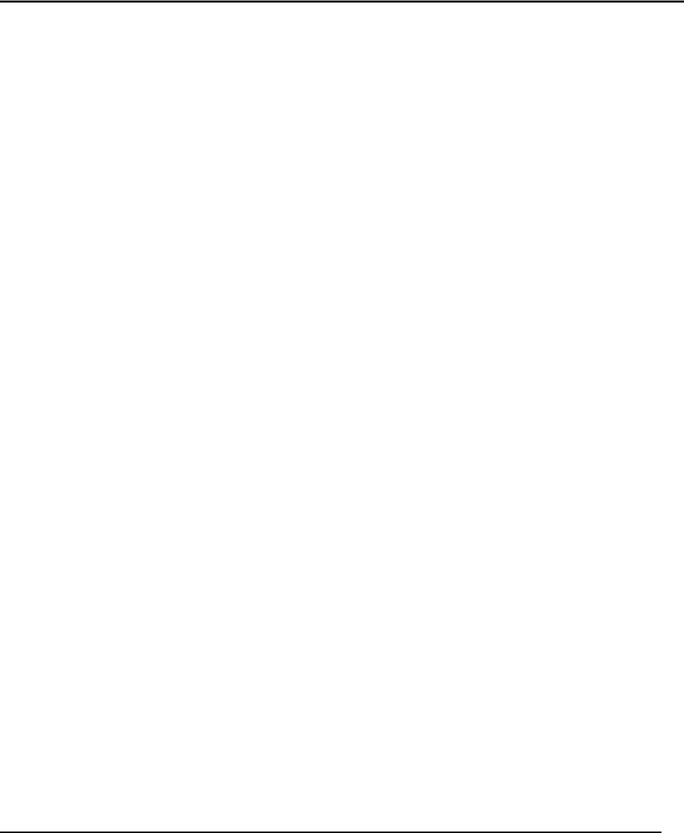
Работа с листовым металлом
Используемую таблицу можно выгрузить в текстовый файл, нажав кнопку [Сохранить…].
Кнопка [Загрузить…] позволяет изменить таблицу, загрузив новые данные из предварительно созданного пользователем текстового файла “*.tnf” следующего формата: первая строка в файле должна задавать тип интерполяции: “Interpolation” – линейная, “Table” – табличная; следующие строки должны содержать данные таблицы – значения отношения радиуса гибки к толщине заготовки и соответствующие им значения КНС. Данные таблицы могут быть записаны произвольным образом − в одной строке или в нескольких, с разделителями в виде пробелов или табуляции. Например, таблице, используемой по умолчанию, соответствует файл:
Interpolation
0.50.25
0.80.3
10.35
20.37
30.4
40.41
50.43
100.47
12 0.5
Загруженная из файла таблица сохраняется в документе текущей модели и в дальнейшем используется при работе с ней.
Параметр “Положение сгиба” позволяет задать положение зоны сгиба относительно базовой линии гибки: “В начале сгиба”, “Посередине сгиба” или “В конце сгиба”.
Группа параметров “Ослабления” позволяет определить вид и размеры ослаблений, создаваемых при гибке по умолчанию:
Тип ослаблений определяется положением переключателя: “Нет” (ослабления не создаются),
“Круглые”, “Квадратные”.
Параметры “Глубина” и “Ширина” позволяют задать размеры по умолчанию для ослаблений: глубину передней (выступающей за линию сгиба) части и ширину паза.
Установка флага “Насквозь” включает режим прорезки паза до краёв заготовки.
Группа параметров “Язычок” позволяет установить по умолчанию различные режимы обрезки при гибке. Необходимость уменьшения язычка при отгибании и приклеивании указывается с помощью флажка “Уменьшение язычка” – при включенном флажке данный режим будет активирован по умолчанию. Флажок “Вырезать на длину язычка” позволяет задать для приклеивания способ удаления материала заготовки под язычком: при установленном флажке по умолчанию материал будет удаляться только на длину язычка, при снятом – до края заготовки.
Способ задания длины язычка при приклеивании задаётся параметром “Отсчёт длины”. Четыре значения выпадающего списка – “Нейтральный слой”, “Внешняя сторона”, “Внутренняя сторона”, “Прямая часть” – позволяют установить по умолчанию требуемый вариант отсчёта.
Включить по умолчанию обрезку пересекающихся частей язычка и заготовки при приклеивании позволяет параметр “Обработка углов”. Для этого достаточно выбрать в выпадающем списке вариант “С обрезкой” и задать необходимую величину создаваемого зазора в одноимённом
493
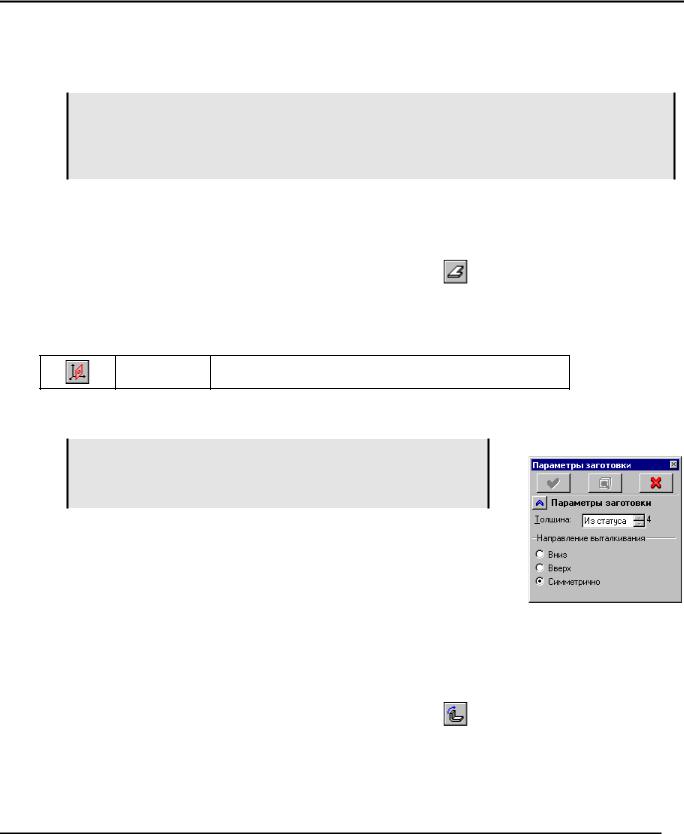
Трёхмерное моделирование
параметре. При установленном значении “Без обрезки” пересекающиеся части по умолчанию обрезаться не будут.
Последняя группа параметров – “Отступы” – определяет отступы от краёв базовой линии гибки. Положение отступов (“Слева”, “Справа”) определяется системой произвольно.
Значения параметров, заданные в команде “SMP: Параметры по умолчанию для листовых операций”, будут использоваться по умолчанию во всех командах работы с листовым металлом. У текстовых и числовых параметров этому будет соответствовать значение “Из статуса”. Для числовых параметров справа от поля ввода будет отображаться используемое значение.
Создание заготовки
Для создания заготовки используется команда “SMC: Создать листовую заготовку”:
Клавиатура |
Текстовое меню |
Пиктограмма |
|
|
|
<SMC> |
«Операции|Листовой |
|
металл|Заготовка» |
|
|
|
|
Для создания заготовки достаточно указать исходный 3D профиль в дереве модели или выбрать его в 3D окне. При входе в команду режим выбора профиля активизируется автоматически. Об этом свидетельствует нажатая опция автоменю:
<R> Выбрать 3D профиль
Для выбора профиля в 3D окне необходимо подвести к нему курсор. Указанный элемент будет подсвечен, у курсора появится подсказка с его названием. Для выбора необходимо нажать  .
.
Исходный профиль может быть выбран автоматически при вызове команды из режима черчения на активной рабочей плоскости или из контекстного меню для 3D профиля соответствующего типа.
Параметры заготовки (толщина и направление выталкивания исходного профиля) задаются в диалоге окна свойств команды. Поле “Толщина” определяет толщину заготовки.
Переключатель “Направление выталкивания” позволяет выбрать способ создания заготовки: выталкивание вниз, вверх или симметрично относительно исходного профиля.
Создание различных видов гибки
Для создания различных видов гибки используется команда “SMB: Создать гибку”:
Клавиатура |
Текстовое меню |
Пиктограмма |
|
|
|
<SMB> |
«Операции|Листовой |
|
металл|Гибка» |
|
|
|
|
После вызова команды необходимо выполнить следующие действия:
1. Задать линию сгиба (если она не была выбрана автоматически при вызове команды) и вид гибки (при несогласии с предложенным системой).
2.При необходимости сменить изгибаемую грань и отгибаемую сторону заготовки.
494
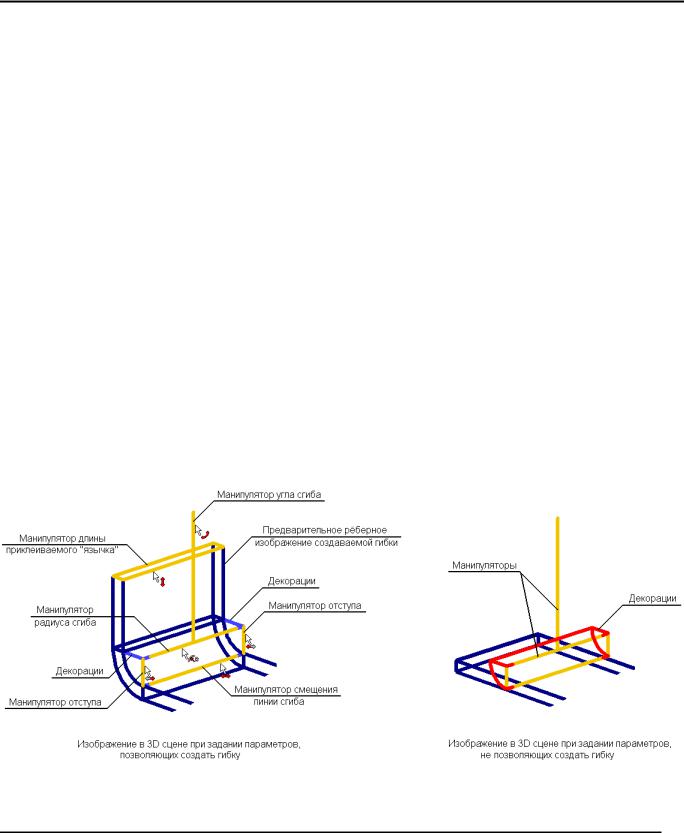
Работа с листовым металлом
3.Задать смещения линии сгиба и отступов от её концов, отрегулировать (при необходимости) таким образом положение и ширину отгибаемого (приклеиваемого) язычка.
4.Изменить (при необходимости) установленные по умолчанию параметры гибки (радиус и угол сгиба, КНС, длина язычка и способ её отсчёта при приклеивании).
5.Изменить (при необходимости) установленные по умолчанию вид и размер ослаблений.
6.Подтвердить создание операции.
Вспомогательные элементы 3D сцены при создании гибки
При создании гибки (после указания базовой линии) в окне 3D модели появляются вспомогательные графические объекты – манипуляторы и декорации. Они схематично показывают форму и размеры создаваемого сгиба. Кроме того, каждый из этих объектов имеет свою, чётко определённую функцию, – манипуляторы служат для изменения размеров гибки прямо в 3D сцене, а декорации извещают пользователя о возможности или невозможности создания гибки при заданных параметрах.
Когда гибка возможна, в 3D сцене поверх декораций синего (по умолчанию) цвета создаётся предварительное рёберное изображение создаваемой операции. При недопустимых значениях изображение гибки отсутствует, а декорации меняют свой цвет на запрещающий красный (по умолчанию). В таких случаях необходимо либо перезадать базовую линию, либо добиться создания гибки, задавая смещение линии сгиба от базовой линии или отступы от её краёв. Если же после задания базовой линии в 3D сцене вообще нет декораций и манипуляторов – значит, базовая линия была задана таким образом, что система не смогла найти ни одной грани, на которой можно создать гибку по данной линии. В этом случае единственным выходом станет задание новой базовой линии.
Работа с манипуляторами в гибке аналогична их использованию в других 3D командах. При приближении курсора к линии манипулятора появляется соответствующий значок. Если в этот
момент начать перемещать курсор с нажатой  , то предварительное рёберное изображение создаваемой операции станет динамически меняться, а в окне свойств будет изменяться значение соответствующего параметра.
, то предварительное рёберное изображение создаваемой операции станет динамически меняться, а в окне свойств будет изменяться значение соответствующего параметра.
Всего в 3D сцене может присутствовать шесть манипуляторов: для задания угла сгиба, радиуса сгиба, смещения линии сгиба от базовой линии, длины приклеиваемого “язычка” и отступов от обоих краёв
495
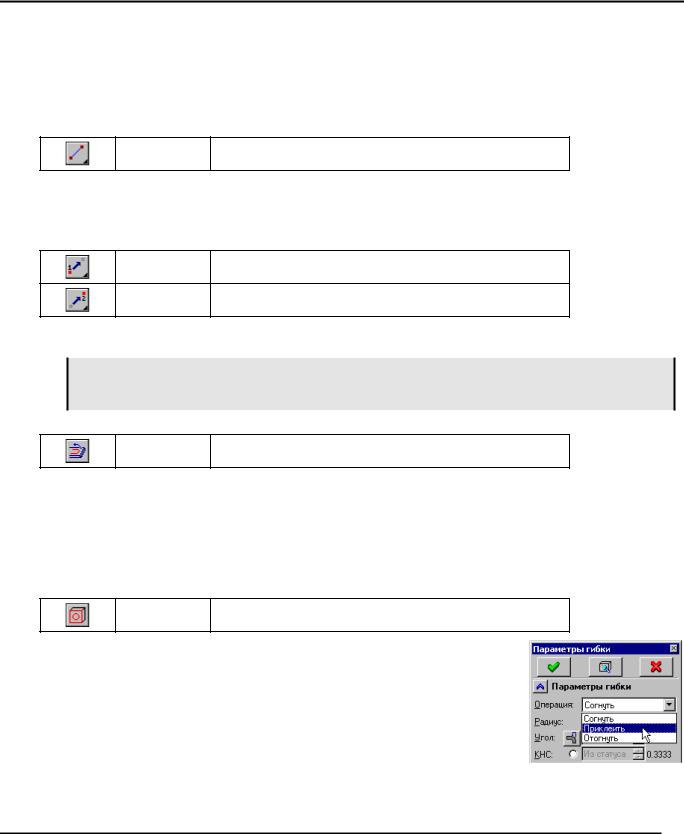
Трёхмерное моделирование
базовой линии. Однако при создании разных видов гибки часть манипуляторов может отсутствовать. Например, манипулятор длины “язычка” используется только при приклеивании, а при создании сгибания нет ещё и манипуляторов для задания отступов.
Задание линии сгиба и вида гибки
Для задания базовой линии указанием 3D элемента, способного определить прямую линию, необходимо активизировать следующую опцию в автоменю команды:
<L> Выбрать прямую
Данная опция позволяет выбрать 3D элемент, способный определить базовую линию гибки. Выпадающий список данной опции содержит фильтры выбора соответствующих объектов.
Для задания базовой линии по двум 3D точкам следует использовать другие опции автоменю (они активизируются последовательно):
<S> Выбрать первую 3D точку
<E> Выбрать вторую 3D точку
Набор допустимых для выбора элементов определяется состоянием фильтров выбора в выпадающих списках указанных опций.
Базовая линия гибки или одна из задающих её 3D точек может быть выбрана автоматически при вызове команды из режима черчения на активной рабочей плоскости или из контекстного меню для 3D элемента соответствующего типа.
Базовая линия для создания отгибания по профилю определяется с помощью опции:
<R> Выбрать отгибаемый профиль
После включения данной опции можно указать 3D профиль, который будет служить шаблоном отгибаемого язычка и одновременно задавать базовую линию.
После задания базовой линии система проанализирует возможные варианты создания гибки. Для заданной линии будут определены грани, по которым она проходит. Одна из них выбирается в качестве изгибаемой и помечается в 3D сцене (по умолчанию – жёлтым цветом). В случае нахождения системой более одной подходящей грани в автоменю станет доступна опция, позволяющая выбрать другую грань:
<F> Сменить используемую грань
Далее система в зависимости от заданной базовой линии предварительно подберёт вид гибки. Критерием выбора служит вид и способ задания базовой линии. Например, при выборе в качестве базовой линии гибки бокового ребра заготовки система предложит создать приклеивание. При
использовании опции  будет выбрано отгибание. В других случаях предлагается сгибание. Результат выбора виден в диалоге команды в окне свойств. Предложенный системой вариант можно изменить, выбрав дру-
будет выбрано отгибание. В других случаях предлагается сгибание. Результат выбора виден в диалоге команды в окне свойств. Предложенный системой вариант можно изменить, выбрав дру-
гой вид гибки из списка. Три варианта, присутствующие в списке, соответствуют трём ранее описанным видам гибки: “Согнуть”, “Приклеить”, “Отогнуть”.
496
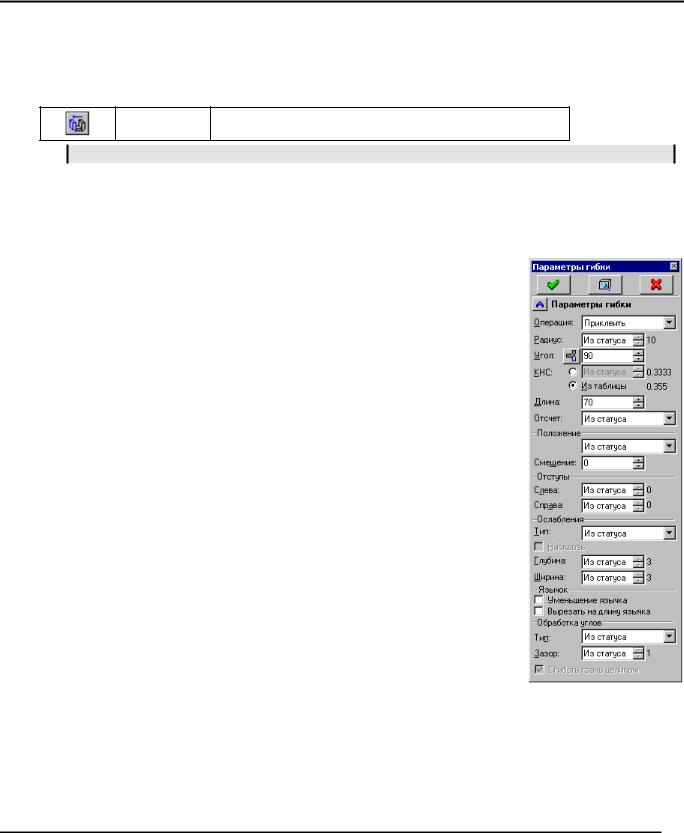
Работа с листовым металлом
Если грань найдена и положение зоны сгиба относительно неё позволяет создать гибку без внесения дополнительных корректив (например, задания смещения или отступов), в 3D окне появится предварительное рёберное отображение будущей гибки. Отгибаемую сторону заготовки (относительно базовой линии) выбирает сама система. Пользователю разрешается изменить выбор, использовав опцию автоменю:
<D> Поменять отгибаемую часть
При создании отгибания по профилю изменить отгибаемую часть невозможно.
Задание параметров гибки
Значения основных геометрических параметров гибки (радиуса, угла, длины язычка при приклеивании, смещения от базовой линии и отступов от её краёв) можно легко и быстро изменять прямо в 3D сцене с помощью манипуляторов. Уточнить значения параметров позволяет окно свойств
или диалог параметров, вызываемый с помощью опции  .
.
В окне свойств можно задать значения всех геометрических параметров гибки. Как уже было сказано выше, в нём можно выбрать вид гибки (параметр “Операция”), задать численное значение радиуса и угла
сгиба (поля “Радиус”, “Угол”). Дополнительная кнопка  рядом с полем ввода угла позволяет быстро изменить направление сгиба на 1800.
рядом с полем ввода угла позволяет быстро изменить направление сгиба на 1800.
КНС гибки устанавливается переключателем “КНС”: “Из таблицы” – значение коэффициента подбирается системой из таблицы (результат отражается справа); другое положение переключателя позволяет задать произвольное значение.
Поле “Длина” доступно только при создании приклеивания. Оно позволяет задать длину приклеиваемого язычка. Способ отсчёта длины устанавливается параметром “Отсчёт”.
Группа параметров “Положение” позволяет выбрать нужное положение сгибаемой части относительно линии сгиба (“В начале сгиба”,
“Посередине сгиба”, “В конце сгиба”, “Из статуса”) и задать смещение линии.
Все остальные параметры диалога доступны только при создании отгибания или приклеивания (значения “Отогнуть” или “Приклеить” в поле “Операция”):
Значения отступов от концов линии сгиба задаются группой параметров “Отступы”. Величины отступов от левого и правого краёв линии сгиба указываются отдельно.
Дополнительный флажок “Уменьшение язычка” рекомендуется устанавливать для гибок, у которых боковые стороны отгибаемого язычка касаются граней основной
части детали. Это позволит избежать ошибок при разгибании и повторном сгибании гибки.
Обрезка пересекающихся частей приклеиваемого язычка и заготовки задаётся параметрами группы “Обработка углов” (данные параметры доступны только при создании приклеивания).
Группа параметров диалога “Ослабления” позволяет определить вид и размеры создаваемых при гибке пазов-ослаблений. Сначала с помощью параметра “Тип” выбирается вид ослаблений:
497
